怎样使用u深度v5.0 u盘备份系统 使用u深度v5.0 u盘备份系统的方法
发布时间:2017-07-04 13:37:40 浏览数:
今天给大家带来怎样使用u深度v5.0,u盘备份系统,使用u深度v5.0,u盘备份系统的方法,让您轻松解决问题。
有时会由于误操作导致系统崩溃,很多用户会对自己电脑进行备份以确保日后系统出问题能及时还原,省去了重装系统。具体方法如下:
1准备一个制作好的u深度u盘启动盘并将它插入电脑接口,开机按快捷键进入主菜单界面,选择“【02】U深度Win8PE标准版(新机器)”,如下图所示:
 2
2进入桌面后,我们双击打开“u深度PE装机工具”,在弹出的窗口中点击“备份分区”并选择需要备份的系统盘“c盘”,然后再选择备份时文件所存放的本地磁盘。此时u深度pe装机工具会自动生成一个存储路径,点击“确定”即可,如下图所示:
 3
3接着在弹出的窗口中选择“确定(Y)”按钮即可开始执行备份,如下图所示:
 4
4我们只要耐心等待完成系统备份就可以了,如下图所示:
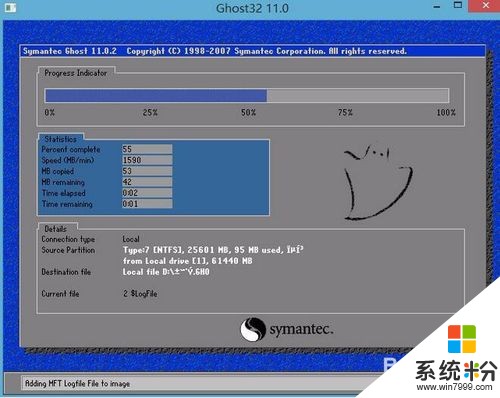 5
5备份完成后,在弹出的窗口中点击“否”,按照备份分区存储路径查看是否存在一个后缀名为gho的ghost映像文件,如果有,就说明备份成功了,如下图所示:
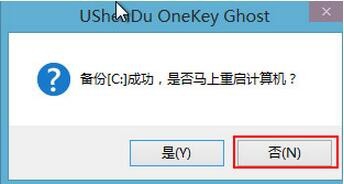
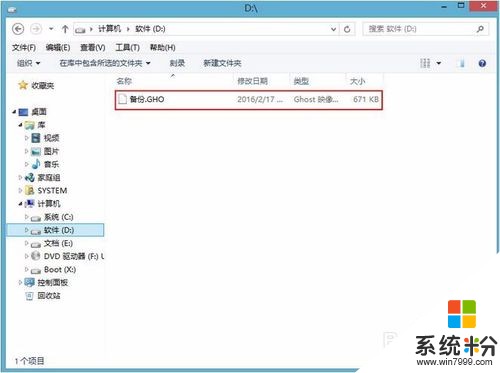
以上就是怎样使用u深度v5.0,u盘备份系统,使用u深度v5.0,u盘备份系统的方法教程,希望本文中能帮您解决问题。